6.1. İki Boyutlu Grafikler
|
|
|
- Yeter Gönül
- 5 yıl önce
- İzleme sayısı:
Transkript
1 6.1. İki Boyutlu Grafikler Nokta Grafiği Bir A noktası oklid düzleminde yani dik kartezyen koordinatlarda A(x,y) ile gösterilir. Matlab de nokta gösterimini, plot(x,y, 'k.') şeklinde düşünülebilir. 'k.' yerine 'k+' veya 'kx' gösterimi de tercih edilebilir. k, rengin siyah olduğunu,. ise ilgili koordinata konacak işareti gösterir. Örneğin koordinat düzleminde A(-3,5) noktasını göstermek isterseniz, >> A=plot(-3,5,'k.'); clear all,clc,clf plot(-3,5,'k.',1,7,'k.') axis([ ]) text(-3,5.5,'a') %veya gtext('a') ile konumlandırılabilir. text(1,7.5,'b') %veya gtext('b') ile konumlandırılabilir. Örneğin A(-3,5) ile B(1,7) noktalarından geçen doğru grafiğini çizmek için, >> line ([-3,1],[5,7]) komutu kullanılır (Şekil-6.4). Örnek-6.2: y = -3x+5 ile y = x-7 doğrularını aynı düzlemde -5 x 5 aralığında çiziniz. x1=-5;y1=3*x1+5; x2=5;y2=3*x2+5; line([x1,x2],[y1,y2]) x1=-5;y1=-x1+3; x2=5;y2=-x2+3; line([x1,x2],[y1,y2]) line([-5 5],[0 0],'Color','r') line([0,0],[-10 20],'Color','r') text(0.1,-0.8,'0','color','r') box
2 ksenleri Adlandırma ve Grafiğe Başlık Eklemek Grafiklerde eksenlerin neyi ifade ettiği çok önemlidir; aksi durumda grafiğin amacını tam olarak anlayamayız. En temel eksen adlandırma komutlarından xlabel x-eksenini tanımlayan bir metin girilmesini, ylabel y-eksenini tanımlayan bir metin girilmesini ve benzer şekilde title da grafiğe bir başlık adı verilmesini sağlar. Not: xlabel, ylabel, title Açıklaması : bel ( text ) Grafiğin x-eksenini adlandırır. Genel olarak metin, veri adı veya birimi olur. bel ( text ) Grafiğin y-eksenini adlandırır. Genel olarak metin, veri adı veya birimi olur. le ( text ) ir. Grafiği adlandırır; yani grafiğe başlık adı : Eğer üç boyutlu (xyz-düzleminde) grafikler çizdirilecek ise bel kullanılması gerekir. Bu konu ileride Üç Boyutlu Grafikler lığı altında ele alınacaktır. a ayrıntılı bilgi için komut satırına >> help komut_adı neğin >> help xlabel gibi) yazınız. Bu fonksiyonlar ekrana dırılmadığından sonlarına ; eklenmesi gerekmez.» x_nok = [ ];» y_nok = [ ];» plot(x_nok, y_nok) satırlarından sonra komut satırına sırasıyla aşağıdaki komutları yazalım [Yukarıdaki komutları tekrar tekrar yazmak yerine yukarı ( ), aşağı ( ) yön ok tuşları ile de çağırabilirsiniz ve istenen doğru komut satırı geldiğinde Enter tuşuna basınız].» xlabel ('Zaman (dk)')» ylabel ('Hiz (km/sa)')» title ('Bir Aracin Hiz-Zaman Degisimi') satırlarını yazdıktan sonra, sonuç olarak Şekil-6.3 de verilen grafik elde edilir Tek Değişkenli Fonksiyonların Grafikleri Örnek olarak y=x 2 parabol fonksiyonunu x-ekseninde -5 ve 5 arasında 0.1 artımla çizdirmek isterseniz aşağıdaki grafik kodunu yazıp, g2.m adıyla kaydedip F5 tuşu ile çalıştırabilirsiniz (Şekil-6.12).
3 x=-5:0.1:5; % x=[-5:.1:5] veya x=(-5:.1:5); şeklinde de olabilir. y=x.^ 2; % y değerleri vektörü plot(x,y) xlabel ('x-ekseni'), ylabel ('y-ekseni') title ('y=x^2 Parabol Grafigi') grid on Örnek-6.6: çiziniz. y = x x. x 3 5 fonksiyonun grafiğini 0.1 artımla -3 x 3 aralığında x = (-3:0.1:3); y = x.*abs(x)./(x.^3-5) ; plot(x,y) Örnek-6.8: y = sin(3x 2 ).cos(3x 2 ) fonksiyonunu π/30 artımla -2π x 2π aralığında çiziniz (Şekil-6.20). t = -2*pi:pi/30:2*pi; y = sin(3*t.^2).*cos(3*t.^2); plot(t,y) title('y=sin(3x^2).cos(3x^2) in grafigi') Çizgi ve İşaretleme Seçenekleri Çizimin görünümünü değiştirmek isterseniz Matlab de birçok seçenek vardır; rengini, işaretleyici sembolü ve çizgi türünü kendiniz belirleyebilirsiniz. Bu işlemin genel yazım biçimi, plot(x,y,'s') şeklindedir. Burada x ve y veri vektörlerinden sonra gelen üçüncü argüman olan tek tırnak işaretleri arasında yer alan s, Tablo deki üç sütundan (renk, işaretleyici simgesi, çizgi türü) herhangi biri ya da hepsinin bir kombinasyonu olabilir. Bu üçüncü argümanın kullanımı sadece isteğe bağlıdır. Ancak tek grafikte verilerin dağılımı daha iyi anlamak ve belirli bir periyotta olayın oluşumu kontrol etmek istediğinizde işaretleyiciler iyi bir seçenek olabilir. Ayrıca birden fazla grafiği aynı düzlemde göstermek istediğinizde de bazı s kombinasyonlarını kullanmak zorunlu olabilir. Tablo-6.1. Grafik gösterim seçenekleri Renk İndikatör Çizgi türü (Line style) İndikatör Blue (Mavi) b Solid (Düz çizgi) - Green (Yeşil) g Dashed (Kesikli çizgi) -- Red (Kırmızı) r Dotted (Noktalı çizgi) : Cyan (Turkuaz) Magenta (Mor) Yellow (Sarı) Black (Siyah) White (Beyaz) c m y k w Dash-dot (Kesikli-noktalı çizgi) -.
4 Marker symbol (İşaretleyici sembolü) İndikatör Point (Nokta). Plus (Artı) + Star (Yıldız) * Circle (Daire) x-mark (x-işareti) Square (Kare) Diamond (Elmas) triangle (down) (aşağı bakan üçgen) triangle (up) (yukarı bakan üçgen) triangle (left) (sola bakan üçgen) < triangle (right) (sağa bakan üçgen) > Pentagram (Beşgen) Hexagram (Altıgen) plot (x,y,':c+') komutu, noktalı her bir noktada turkuaz renginde + işaretli bir grafiktir. plot(x,y,'r-s') komutu, her bir noktada kare simgesiyle işaretli kırmızı renkte düz çizgili bir grafiktir. plot(x,y,'go--') komutu, yeşil renkte her bir noktada daire simgeli işaretlemiş kesik çizgili bir grafiktir plot ve hold on ile Çoklu Grafik - Aynı Düzlemde Bağımlı Aynı x-ekseni değerlerini kullanarak üst üste birden fazla grafik çizdirmek için iki temel yol vardır. Bunlar sırasıyla aşağıda gibidir: 1. Yol: Tek bir plot fonksiyonu kullanmak Birden fazla grafik aynı düzlem üzerinde üst üste gösterilmek istendiğinde aşağıdaki yazım biçimi kullanılır: plot(x,y1,x,y2,x,y3,..., x,yn) Bu fonksiyon yazımı ile x e karşı y1 nin, x e karşı y2 nin x e karşı y3 ün... grafikleri aynı grafik üzerinde gösterilir. Matlab herbir çizime varsayılan sıradaki renkleri atar. Örnek- 6.14: t nin bir fonksiyonu olarak aşağıdaki fonksiyon kümesindeki eğrileri çiziniz. clear all;clc,clf t = 0:pi/100:2*pi; y1 = sin(t); y2 = sin(t-0.25); y3 = sin(t 0.5); o x s d v ^ p h
5 plot(t,y1,t,y2,t,y3) legend Fonksiyonu Şekil Örnek-6.14 grafiği Özellikle birden fazla veri gruplarının tanımlanmasında, yani çoklu grafik gösterimlerinde daha fazla ihtiyaç duyulan bir özellik olan, gösterge eklemek için kullanılan fonksiyon legend dir. legend kutusundaki yazı türü ve boyutu, eksenlerin yazı türü ve boyutu ile aynıdır. Genel yazım biçimi, legend('metin1','metin2','metin3',...,pos) şeklindedir. Genel fonksiyon dizimindeki pos (position=pozisyon demektir) ifadesi, gösterge kutusunu belirlenmiş bir konuma yerleştirir. Pos ifadesinin alacağı değerler şunlar olabilir: 0 = Kendiliğinden en iyi yer (Bu durumda gösterge kutusu verileri kapatmayacak olası en iyi yere yerleştirilir) 1 = Sağ üst köşe (varsayılan değer) 2 = Sol üst köşe 3 = Sol alt köşe 4 = Sol sağ köşe -1 = Grafiğin sağına yerleştirir Eğer pos değeri belirtilmezse gösterge kutusunu, varsayılan olarak grafiğin sağ üst köşesine yerleştirir. Örnek- 6.20: t = 0:pi/100:2*pi; y1 = sin(t); y2 = sin(t-0.25); y3 = sin(t+0.25); plot(t,y1,t,y2,t,y3) xlabel('t'); title('ötelenmis Sinüs Fonksiyonlari'); legend('sin(t)','sin(t-0.25)','sin(t+0.25)',0)
6 text Fonksiyonu text ile grafik üzerinde belirlenen x ve y koordinatlarının kesişim bölgesinden başlayan yazı ekleyebilirsiniz. Bu fonksiyon özellikle program yazımında, örneğin bir programın çıkışını grafik olarak görmek istediğinizde, doğrudan kullanılabilir. text fonksiyonunun genel yazım biçimi, text(xpos,ypos,'yazı') şeklindedir. Burada xpos = x-koordinatı, ypos = y-koordinatı değerlerini gösterir. Örnek- 6.22: clear all;clc,clf x=0:.1:2; y=exp(x); plot(x,y); title('üstel fonksiyon') text(1.2,3.1,'y=exp(x)') gtext Fonksiyonu Bir önceki fonksiyona göre daha işlevsel ve kullanışlı fonksiyon gtext dir. Genel yazım biçimi, gtext ('metin') şeklindedir. Grafiği çizdikten sonra kullanılan bu fonksiyon ile grafik ekranında fare imleci eksenel bir görüntü şeklini alır. Eksenlerin kesim noktası, yazının konumlandırılacağı yerin başlangıcını gösterir. Fare ile tıkladığınız (veya klavyeden yön tuşlarını kullanarak) yere metinde belirtilen yazı eklenir. Arka arkaya birkaç kez gtext kullanılarak ek açıklamalar da girilebilir. Örnek- 6.23: clear all,clc,clf x=0:.1:2; y=exp(x); plot(x,y); title('üstel fonksiyon grafigi') gtext('üstel Fonksiyon Denklemi:') gtext('y=exp(x)')
7 Subplot ile Çoklu Grafik - Aynı Düzlemde Bağımlı (Tek bir sayfa üzerinde birden fazla grafik yerleştirme) figure fonksiyonundan farklı olarak aynı düzlem üzerinde ve aynı eksen takımını kullanılarak tek bir grafik penceresinde birden fazla ilişkiyi (grafiği) grup halinde göstermek için subplot fonksiyonu kullanılır. Genel yazım biçimi, subplot(m,n,p) şeklindedir. Burada m satır, n sütun sayısını gösterir ve mxn tane matris düzeninde grafik çizilebilir. Bu fonksiyon mxn tane grafik alanı oluşturur (yani açar) ve p ise satırda soldan sağa, sütunda yukarıdan aşağı doğru grafik sırasını belirler. Aşağıda subplot fonksiyonunun kullanım örnekleri verilmiştir: şekil(1) subplot(1,2,1) plot ifadeleri.. subplot(1,2,2) plot ifadeleri şekil(2) subplot(2,1,1) plot ifadeleri.. subplot(2,1,2) plot ifadeleri Örnek- 6.27: clear all,clc,clf
8 x_deg=[-10:0.01:10]; parabol=x_deg.^2; mutlak_deg=abs(x_deg); t_deg=[-2:0.05:2]; ustel=exp(t_deg); teta=-pi:pi/20:pi; trig=sin(teta.^3); subplot(2,2,1);plot(x_deg,parabol);title('parabol Grafigi'); subplot(2,2,2);plot(x_deg,mutlak_deg);title('mutlak Deger Grafigi'); subplot(2,2,3);plot(t_deg,ustel);title('üstel Grafigi'); subplot(2,2,4);plot(teta,trig);title('trigonometrik Grafik'); axis Fonksiyonu axis fonksiyonu ile varolan grafik üzerinde hem x-ekseninin hem de y-ekseninin geçerli sınırlarını değiştirebilirsiniz. Genel yazım biçim, axis ([x min x max y min y max ]) şeklindedir. Çizdirilecek grafiğin x-ekseninde başlangıç noktası x min, bitiş noktası x max değerleriyle belirtilir. Benzer şekilde y min ve y max ise y-ekseninin isteğe bağlı ölçeklendirilmesinde kullanılır. Matlab ilk açıldığında eksenlerin varsayılan sınırları her iki eksen için de 0 ile 1 arasındadır.» axis ans = Bu fonksiyon ile grafiğin yalnızca belirli bir kısmıyla ilgileniyorsanız, örneğin gürültü dalgalanmasının en yoğun olduğu gibi, yalnızca o kısmı spesifik sınırlar içerisinde çizdirebilirsiniz. Örneğin, axis([ ]); fonksiyonu x-eksenini 0 ile 10 arasında, y-eksenini -1 ile 1 arasında ölçeklendirir. Tablo-6.2. Simgesel Karakterler * Karakte Simge Karakte r r Simge Karakter Simge \alpha \upsil on \sim ~ \beta \phi \leq \gamma \chi \infty \delta \psi \clubsuit \epsil \omega \diamondsu * Bu gösterimler Latex adı verilen bilimsel yazı yazım kılavuzuna dayanmaktadır.
9 on it \zeta \Gamma \heartsuit \eta \Delta \spadesuit \leftright \theta \Theta arrow \varth \Lambd \leftarrow eta a \iota \Xi \uparrow \rightarro \kappa \Pi w \lambd \Sigma \downarrow a \Upsil \mu µ \circ on º \nu \Phi \pm ± \xi \Psi \geq \pi \Omega \propto \foral \rho \partial l \exist \sigma \bullet s \varsi \ni \div gma \tau \cong \neq \appro \equiv \aleph x \Im \Re \wp \otime \oplus \oslash s \cap \cup \supseteq \supse \subse \subset t teq \int \in \o \rfloo \lceil \nabla r \lfloo \cdot r \ldots... \perp \neg \prime \wedge \times x \0 \rceil \surd \mid \vee \varpi \copyright \langl \rangl e e Tablo-6.2. de listelenen karakterler aşağıdaki özelliklerle de birlikte kullanılabilir: \bf{} - Koyu yazı türü (bold font )
10 \it{} \sl{} \rm - İtalik yazı türü (italic font) - Yazı türü (oblique font, nadiren kullanılır) - Normal yazı türüne dönüş \fontname{fontname} Kullanılacak yazı türü (font) ailesinin adını belirler. \fontsize{fontsize} FontUnits olarak yani punto olarak yazı türü boyutunu belirler. _{...} - Parantez içerisindeki karakterler ya da yazı alt-indis olarak gösterilir. ^{...} - Parantez içerisindeki karakterler ya da yazı üst-indis olarak gösterilir. Tablo-6.2. de verilen simgesel karakterleri üç şekilde ifade edebiliriz: Eşitlik : β=3 için \beta=3 (equal) Üst indis : β 3 için \beta^3 (superscript) Alt indis : β 3 için \beta_3 (subscript) Ayrıca bu gösterim mantığı m 3 veya K 12 gibi normal yazı işlemleri için de geçerlidir. Alt veya üst-indislerde birden fazla karakter kullanılacak ise bu durumda { } şeklindeki parantez kullanılmalıdır. 1 x ekseninde "- γ 0 ışıldamasına göre yarılanma değerleri " görünmesini istersek,» xlabel('-\gamma{_0^1} isildamasina göre yarilanma degerleri') fonksiyonu kullanılır; y ekseninde "Hız katsayısı: K o =10-12 " görünmesini istersek;» ylabel('hiz katsayisi: K_o=10^{-12}') fonksiyonu kullanılır. Grafik başlığında α=3λ için Simülasyon Sonuçları görünmesini istersek;» title('\alpha=3\lambda için Simülasyon Sonuçlari') fonksiyonu kullanılır. Konuyu pekiştirmek için birkaç örnek daha verelim: Matlab Katarı (String) \tau_{m}-\omega_{n} Grafiği \theta, 0\circ ile 90\circ arasındadir. \bf{z}_\it{bara} Görüntü Karşılığı τ m -ω n Grafigi θ, 0 o ile 90 o arasındadir. Z bara Not: \ _ { } ^ gibi özel karakterleri grafiklerde göstermek isterseniz \ karakterini kullanmadan yapabilirsiniz. Grafik ekranında simgesel karakterler Yukarıda eksen adlandırmaları ve başlıkta yaptığımız bu işlemi, aynı zamanda grafik çizdirdikten sonra grafik alanında (text, gtext ve legend ile) da uygulayabilirsiniz. Örnek-6.33: clear all,clc,clf A=0.25;
11 alfa=0.01; beta=0.5; t=1:10:1000; y=a*exp(-alfa*t).*sin(beta*t); plot(t,y) tle('{\itae}^{-\alpha\itt}sin\beta{\itt} \alpha<<\beta') xlabel('zaman [\musn]') ylabel('genlik [A_{max}]') Örnek-6.34: clear all,clc,clf t = 0:900; plot(t,0.25*exp(-0.005*t)) text(300,.25*exp( *300),'\bullet\leftarrow\fontname{times} 0.25{\ite}^{-0.005{\itt}} ({\itt} = 300 için)','fontsize',14) İki Y-Eksenli Grafik Çizmek Bazı durumlarda verileri y-ekseninin hem sol hem de sağ tarafında ölçeklemek gerekebilir. Bu işlem için plotyy fonksiyonu kullanılır. Genel yazım biçimi, plotyy(x1,y1,x2,y2) şeklinde olan bu fonksiyon ile x1 e karşı y1 grafiği y-ekseninin sol tarafına, x2 ye karşı y2 grafiği y-ekseninin sağ tarafına çizilir. plotyy(x1,y1,x2,y2,fun) fonksiyonu FUN(FUNction) ile belirtilen bir çizim fonksiyonunu ('plot', 'semilogx', 'semilogy', 'loglog', 'stem') kullanarak çizim yapar. plotyy(x1,y1,x2,y2,fun1,fun2) fonksiyonu sol y-eksenine FUN1(X1,Y1) grafiğini, sağ eksene ise FUN2(X2,Y2) grafiğini çizer. Örnek-6.37: t = 0:pi/20:2*pi; y = exp(sin(t)); plotyy(t,y,t,y,'plot','loglog') İki Boyutlu Fonksiyon Grafikleri Çizimi İki boyutlu tek değişkenli ve iki değişkenli fonksiyonların grafiklerini bir fikir alabilmek için kabataslak çizdirmek için ezplot ve fplot olarak adlandırılan iki temel Matlab fonksiyonu vardır.
12 ezplot Fonksiyonu Kullanımı Fonksiyonun genel yazım biçimleri, ezplot fun ezplot('fun',xmin,xmax,ymin,ymax) veya ezplot('fun',xmin,xmax) ezplot('fun',[xmin,xmax,ymin,ymax]) veya ezplot('fun',[xmin,xmax]) şeklindedir. Burada fun, çizdirilecek fonksiyonu temsil eder. min ve max, fonksiyonun x ve y-eksenindeki çizim aralığını belirler. Eğer x-ekseni sınırları belirtilmemişse varsayılan değer [-2*pi, 2*pi] aralığıdır. İsteğe bağlı figure fonksiyonu ise çizdirilecek grafiğe grafik numarası vermeye yarar. Yukarıda fonksiyon formlarına göre ya da ezplot('sin(x)-x') ezplot 'sin(x)-x' veya ezplot sin(x)-x fonksiyonlarının her ikisi de doğrudur. Ancak fonksiyonun önünde sabit bir değer varsa veya x değerleri için özel bir sınır belirtilecek ise bu durumda 1. form kullanılmalıdır. Bu fonksiyonun kullanımını örnekler üzerinde görelim. sinx Örnek-6.39: y = 2 fonksiyonunun grafiğini çizelim. 1 + x» ezplot('sin(x)/(1+x^2)') v eya» ezplot sin(x)/(1+x^2) Eğer kendiniz x sınırlarını belirtmek isterseniz, örneğin Şekil-6.59 daki grafiği sadece x-ekseninde 0 ile 5 arasında çizdirmek isterseniz,» ezplot('sin(x)/(1+x^2)',[0,5])
» xlabel ('Zaman (dk)'); ylabel ('Hiz (km/sa)')» title ('Bir Aracin Hiz-Zaman Degisimi')
 » x_nok=[1 2 3 4 5] ;» y_nok=[25 0 20 5 15] ;» plot(x_nok, y_nok)» xlabel ('Zaman (dk)'); ylabel ('Hiz (km/sa)')» title ('Bir Aracin Hiz-Zaman Degisimi')» grid Bu komut satırlarını bir program dosyası
» x_nok=[1 2 3 4 5] ;» y_nok=[25 0 20 5 15] ;» plot(x_nok, y_nok)» xlabel ('Zaman (dk)'); ylabel ('Hiz (km/sa)')» title ('Bir Aracin Hiz-Zaman Degisimi')» grid Bu komut satırlarını bir program dosyası
AKT 305 Aktüeryal Yazılımlar
 AKT 35 Aktüeryal Yazılımlar - Murat BÜYÜKYAZICI AKT 35 Aktüeryal Yazılımlar Matlab grafik çizimleri Creating a Plot x = :pi/:2*pi; y = sin(x) plot(x,y) xlabel('x = :2\pi') ylabel('sine of x') title('plot
AKT 35 Aktüeryal Yazılımlar - Murat BÜYÜKYAZICI AKT 35 Aktüeryal Yazılımlar Matlab grafik çizimleri Creating a Plot x = :pi/:2*pi; y = sin(x) plot(x,y) xlabel('x = :2\pi') ylabel('sine of x') title('plot
MATLAB DE 2 BOYUTLU GRAFİK TÜRLERİ
 MATLAB 8.DERS MATLAB DE 2 BOYUTLU GRAFİK TÜRLERİ 1. Bir grafik penceresinde tek bir grafik (plot komutuyla) 2. Bir grafik penceresinde birden fazla grafik (Grafik elemanlarını plot komutu içinde virgülle
MATLAB 8.DERS MATLAB DE 2 BOYUTLU GRAFİK TÜRLERİ 1. Bir grafik penceresinde tek bir grafik (plot komutuyla) 2. Bir grafik penceresinde birden fazla grafik (Grafik elemanlarını plot komutu içinde virgülle
Matlab da 2-boyutlu Grafik Çizimi. Arş. Gör. Mehmet Ali ÜSTÜNER
 Matlab da 2-boyutlu Grafik Çizimi Arş Gör Mehmet Ali ÜSTÜNER Manisa, 03122017 Arş Gör Mehmet Ali ÜSTÜNER 2 Dikdörtgen (x-y) Ve Kutupsal Eksenlerde Çizgi Grafikleri: En basit çizim, iki değişkeni olan çizimlerdir
Matlab da 2-boyutlu Grafik Çizimi Arş Gör Mehmet Ali ÜSTÜNER Manisa, 03122017 Arş Gör Mehmet Ali ÜSTÜNER 2 Dikdörtgen (x-y) Ve Kutupsal Eksenlerde Çizgi Grafikleri: En basit çizim, iki değişkeni olan çizimlerdir
Yukarıdaki program çalıştırıldığında aşağıdaki sonucu elde ederiz.
 HIZLI ÇALIŞAN ve AZ HAFIZA KULLANAN MATLAB PROGRAMI YAZMA: Matlab programlarında eğer döngüler kullanılıyor bunların içlerindeki komutların yapılması belirli bir süre alır. Matlab programlarının hızını
HIZLI ÇALIŞAN ve AZ HAFIZA KULLANAN MATLAB PROGRAMI YAZMA: Matlab programlarında eğer döngüler kullanılıyor bunların içlerindeki komutların yapılması belirli bir süre alır. Matlab programlarının hızını
Bilgisayar Programlama MATLAB
 Bilgisayar Programlama MATLAB Grafik İşlemleri Doç. Dr. İrfan KAYMAZ MATLAB Ders Notları MATLAB de GRAFİK İŞLEMLERİ MATLAB diğer programlama dillerine nazaran oldukça güçlü bir grafik araçkutusuna (toolbox)
Bilgisayar Programlama MATLAB Grafik İşlemleri Doç. Dr. İrfan KAYMAZ MATLAB Ders Notları MATLAB de GRAFİK İŞLEMLERİ MATLAB diğer programlama dillerine nazaran oldukça güçlü bir grafik araçkutusuna (toolbox)
Bilgisayar Programlama MATLAB
 What is a computer??? Bilgisayar Programlama MATLAB ler Prof. Dr. İrfan KAYMAZ What is a computer??? MATLAB de GRAFİK İŞLEMLERİ MATLAB diğer programlama dillerine nazaran oldukça güçlü bir grafik araçkutusuna
What is a computer??? Bilgisayar Programlama MATLAB ler Prof. Dr. İrfan KAYMAZ What is a computer??? MATLAB de GRAFİK İŞLEMLERİ MATLAB diğer programlama dillerine nazaran oldukça güçlü bir grafik araçkutusuna
Grafik Komutları. Grafik Türleri plot: çizgisel grafikler bar: sütun bar şeklindeki grafikler stem: sütun çizgisel grafikler pie: pasta grafikleri
 Matlab Grafikler Grafik Türleri Grafik Komutları Grafik Türleri plot: çizgisel grafikler bar: sütun bar şeklindeki grafikler stem: sütun çizgisel grafikler pie: pasta grafikleri Yardımcı Komutlar hold
Matlab Grafikler Grafik Türleri Grafik Komutları Grafik Türleri plot: çizgisel grafikler bar: sütun bar şeklindeki grafikler stem: sütun çizgisel grafikler pie: pasta grafikleri Yardımcı Komutlar hold
plot Nokta grafiği >> X = 0:100; >> Y1 = X +7.9; >> Y2 = (X * 4) -Y1;
 GRAFİKLER Nokta grafiği >> X = 0:100; >> Y1 = X +7.9; >> Y2 = (X * 4) -Y1; plot % X, Y1, ve Y2nin boyutlarının aynı olduğuna dikkat edin. % Boyutlar eşit olmadığında matlab bir uyarı mesajı verecektir.
GRAFİKLER Nokta grafiği >> X = 0:100; >> Y1 = X +7.9; >> Y2 = (X * 4) -Y1; plot % X, Y1, ve Y2nin boyutlarının aynı olduğuna dikkat edin. % Boyutlar eşit olmadığında matlab bir uyarı mesajı verecektir.
MATLAB de GRAFİK İŞLEMLERİ
 MATLAB de GRAFİK İŞLEMLERİ MATLAB güçlü bir grafik araç kutusuna (toolbox) a sahip bir programlama dilidir. Matlab da 2 boyutlu grafik çizdirmek için plot komutu kullanılır. Örnek: aşağıdaki gibi yazılır.
MATLAB de GRAFİK İŞLEMLERİ MATLAB güçlü bir grafik araç kutusuna (toolbox) a sahip bir programlama dilidir. Matlab da 2 boyutlu grafik çizdirmek için plot komutu kullanılır. Örnek: aşağıdaki gibi yazılır.
SAYISAL ANALİZ. Doç.Dr. Cüneyt BAYILMIŞ. Sayısal Analiz. Doç.Dr. Cüneyt BAYILMIŞ
 SAYISAL ANALİZ Doç.Dr. Cüneyt BAYILMIŞ Doç.Dr. Cüneyt BAYILMIŞ Sayısal Analiz 1 SAYISAL ANALİZ 2. Hafta MATLAB İLE GRAFİK ÇİZİMLERİ Doç.Dr. Cüneyt BAYILMIŞ Sayısal Analiz 2 İÇİNDEKİLER 1. plot Komutu İle
SAYISAL ANALİZ Doç.Dr. Cüneyt BAYILMIŞ Doç.Dr. Cüneyt BAYILMIŞ Sayısal Analiz 1 SAYISAL ANALİZ 2. Hafta MATLAB İLE GRAFİK ÇİZİMLERİ Doç.Dr. Cüneyt BAYILMIŞ Sayısal Analiz 2 İÇİNDEKİLER 1. plot Komutu İle
MATLAB İLE PROGRAMLAMAYA GİRİŞ. Nedim TUTKUN Elektrik Elektronik Mühendisliği Bölümü
 MATLAB İLE PROGRAMLAMAYA GİRİŞ Nedim TUTKUN Elektrik Elektronik Mühendisliği Bölümü nedimtutkun@gmail.com 1 5. Hafta Ders İçeriği Çizgi ve Yüzey Grafik Çizimleri plot Komutu plot (x,y) iki boyutlu grafik
MATLAB İLE PROGRAMLAMAYA GİRİŞ Nedim TUTKUN Elektrik Elektronik Mühendisliği Bölümü nedimtutkun@gmail.com 1 5. Hafta Ders İçeriği Çizgi ve Yüzey Grafik Çizimleri plot Komutu plot (x,y) iki boyutlu grafik
MATLAB DA 2 BOYUTLU GRAFİK İŞLEMLERİ
 MATLAB DA 2 BOYUTLU GRAFİK İŞLEMLERİ Ders Kitabı Bölüm 7 1 plot() Komutu MATLAB ta plot() komutu iki boyutlu bir grafik çizdirmek için kullanılır. Bu komutun en basit kullanım biçimleri, plot(x,y) plot(z)
MATLAB DA 2 BOYUTLU GRAFİK İŞLEMLERİ Ders Kitabı Bölüm 7 1 plot() Komutu MATLAB ta plot() komutu iki boyutlu bir grafik çizdirmek için kullanılır. Bu komutun en basit kullanım biçimleri, plot(x,y) plot(z)
DENEY 1: Matlab de Temel Uygulamalar
 DENEY 1: Matlab de Temel Uygulamalar I. AMAÇ Bu deneyde MATLAB (MATrix LABoratory) programının temel özellikleri anlatılmakta, öğrencinin sinyal işleme ve haberleşme uygulamalarında kullanabilmesi için
DENEY 1: Matlab de Temel Uygulamalar I. AMAÇ Bu deneyde MATLAB (MATrix LABoratory) programının temel özellikleri anlatılmakta, öğrencinin sinyal işleme ve haberleşme uygulamalarında kullanabilmesi için
AST415 Astronomide Sayısal Çözümleme - I. 7. Grafik Çizimi
 AST415 Astronomide Sayısal Çözümleme - I 7. Grafik Çizimi Bu derste neler öğreneceksiniz? Python'la şekildekine benzer grafikler çizmeyi öğreneceksiniz! MATPLOTLIB.PYPLOT Modülü Python da grafik çizmek
AST415 Astronomide Sayısal Çözümleme - I 7. Grafik Çizimi Bu derste neler öğreneceksiniz? Python'la şekildekine benzer grafikler çizmeyi öğreneceksiniz! MATPLOTLIB.PYPLOT Modülü Python da grafik çizmek
6. ÇİZİM İŞLEMLERİ 3 6.1. 2 Boyutlu Eğri Çizimi x ve y vektörleri ayni boyutta ise bu vektörleri ekrana çizdirmek için plot(x,y) komutu kullanılır.
 6. ÇİZİM İŞLEMLERİ 3 6.1. 2 Boyutlu Eğri Çizimi x ve y vektörleri ayni boyutta ise bu vektörleri ekrana çizdirmek için plot(x,y) komutu kullanılır. A =[ 7 2 5 ]; B =[ 5 4 8 ]; plot(a,b); İstenildigi takdirde
6. ÇİZİM İŞLEMLERİ 3 6.1. 2 Boyutlu Eğri Çizimi x ve y vektörleri ayni boyutta ise bu vektörleri ekrana çizdirmek için plot(x,y) komutu kullanılır. A =[ 7 2 5 ]; B =[ 5 4 8 ]; plot(a,b); İstenildigi takdirde
STEM komutu ayrık zamanlı sinyalleri veya fonksiyonları çizmek amacı ile kullanılır. Bu komutun en basit kullanım şekli şöyledir: stem(x,y).
 STEM Komutu: STEM komutu ayrık zamanlı sinyalleri veya fonksiyonları çizmek amacı ile kullanılır. Bu komutun en basit kullanım şekli şöyledir: stem(x,y). Bu komutta X vektörünün ve Y vektörünün elemanları
STEM Komutu: STEM komutu ayrık zamanlı sinyalleri veya fonksiyonları çizmek amacı ile kullanılır. Bu komutun en basit kullanım şekli şöyledir: stem(x,y). Bu komutta X vektörünün ve Y vektörünün elemanları
Algoritmalar ve Programlama. DERS - 4 Yrd. Doç. Dr. Ahmet SERBES
 Algoritmalar ve Programlama DERS - 4 Yrd. Doç. Dr. Ahmet SERBES Geçen Derste Değişken oluşturma Skaler Diziler, vektörler Matrisler Aritmetik işlemler Bazı fonksiyonların kullanımı Operatörler İlk değer
Algoritmalar ve Programlama DERS - 4 Yrd. Doç. Dr. Ahmet SERBES Geçen Derste Değişken oluşturma Skaler Diziler, vektörler Matrisler Aritmetik işlemler Bazı fonksiyonların kullanımı Operatörler İlk değer
MATLAB. Grafikler DOÇ. DR. ERSAN KABALCI
 MATLAB Grafikler DOÇ. DR. ERSAN KABALCI Matlab yüksek seviyede grafik oluşturulabilir. Matlab ile çizilebilecek grafikler; Dikdörtgen (x-y) ve 3 boyutlu çizgi grafikleri Ağ (mesh) ve yüzey grafikleri Çubuk
MATLAB Grafikler DOÇ. DR. ERSAN KABALCI Matlab yüksek seviyede grafik oluşturulabilir. Matlab ile çizilebilecek grafikler; Dikdörtgen (x-y) ve 3 boyutlu çizgi grafikleri Ağ (mesh) ve yüzey grafikleri Çubuk
Ders 5 : MATLAB ile Grafik Uygulamaları
 Ders 5 : MATLAB ile Grafik Uygulamaları Kapsam Polinomlar Enterpolasyon Grafikler 5.1. Polinomlar 5.1.1. Polinom Girişi Matlab de polinomlar katsayılarının vektörü ile tanımlanır. Örnek: P(x) = -6x 5 +4x
Ders 5 : MATLAB ile Grafik Uygulamaları Kapsam Polinomlar Enterpolasyon Grafikler 5.1. Polinomlar 5.1.1. Polinom Girişi Matlab de polinomlar katsayılarının vektörü ile tanımlanır. Örnek: P(x) = -6x 5 +4x
MAK1010 MAKİNE MÜHENDİSLİĞİ BİLGİSAYAR UYGULAMALARI
 28.5.23 MAK MAKİNE MÜHENDİSLİĞİ BİLGİSAYAR UYGULAMALARI Grafik çiziminde kullanılacak verilerin hazırlanması: Bunu için veriler ya MATLAB ortamında vektörleştirme kuralına göre ya da el ile tek tek girilerek
28.5.23 MAK MAKİNE MÜHENDİSLİĞİ BİLGİSAYAR UYGULAMALARI Grafik çiziminde kullanılacak verilerin hazırlanması: Bunu için veriler ya MATLAB ortamında vektörleştirme kuralına göre ya da el ile tek tek girilerek
BİLGİSAYAR PROGRAMLAMA VE FİZİKTE PROGRAMLAMA DERSLERİ İÇİN MATLAB ÇALIŞMA NOTLARI. Mehmet ÖZKAN
 BİLGİSAYAR PROGRAMLAMA VE FİZİKTE PROGRAMLAMA DERSLERİ İÇİN MATLAB ÇALIŞMA NOTLARI Mehmet ÖZKAN input:bu komut kullanıcıdan veri girişi istiğinde kullanılır. Etkin ve etkileşimli bir program yazımında
BİLGİSAYAR PROGRAMLAMA VE FİZİKTE PROGRAMLAMA DERSLERİ İÇİN MATLAB ÇALIŞMA NOTLARI Mehmet ÖZKAN input:bu komut kullanıcıdan veri girişi istiğinde kullanılır. Etkin ve etkileşimli bir program yazımında
MATLAB Semineri. EM 314 Kontrol Sistemleri 1 GÜMMF Elektrik-Elektronik Müh. Bölümü. 30 Nisan / 1 Mayıs 2007
 MATLAB Semineri EM 314 Kontrol Sistemleri 1 GÜMMF Elektrik-Elektronik Müh. Bölümü 30 Nisan / 1 Mayıs 2007 İçerik MATLAB Ekranı Değişkenler Operatörler Akış Kontrolü.m Dosyaları Çizim Komutları Yardım Kontrol
MATLAB Semineri EM 314 Kontrol Sistemleri 1 GÜMMF Elektrik-Elektronik Müh. Bölümü 30 Nisan / 1 Mayıs 2007 İçerik MATLAB Ekranı Değişkenler Operatörler Akış Kontrolü.m Dosyaları Çizim Komutları Yardım Kontrol
GNUPLOT ÇİZİM PROGRAMI
 GNUPLOT ÇİZİM PROGRAMI İlkay TÜRK ÇAKIR SANAEM- TAEK HPFBO-Çukurova Üniversitesi GENEL ÖZELLİKLER -I Taşınabilir bilimsel bir görselleştirme programıdır. Gnuplot fonksiyonların ve verilerin grafigini komut
GNUPLOT ÇİZİM PROGRAMI İlkay TÜRK ÇAKIR SANAEM- TAEK HPFBO-Çukurova Üniversitesi GENEL ÖZELLİKLER -I Taşınabilir bilimsel bir görselleştirme programıdır. Gnuplot fonksiyonların ve verilerin grafigini komut
NĐĞDE ÜNĐVERSĐTESĐ Elektrik Elektronik Mühendisliği Bölümü. Devre Tasarımı Ders Notları MATLAB. Arş. Gör. Salim ÇINAR. salim çınar
 NĐĞDE ÜNĐVERSĐTESĐ Elektrik Elektronik Mühendisliği Bölümü Devre Tasarımı Ders Notları MATLAB Arş. Gör. Salim ÇINAR Atamalar: a=5 MATLAB ÖRNEKLERĐ a = 5 Çıkan sonucun görünmesi istenmiyorsa atamadan sonra
NĐĞDE ÜNĐVERSĐTESĐ Elektrik Elektronik Mühendisliği Bölümü Devre Tasarımı Ders Notları MATLAB Arş. Gör. Salim ÇINAR Atamalar: a=5 MATLAB ÖRNEKLERĐ a = 5 Çıkan sonucun görünmesi istenmiyorsa atamadan sonra
Skecher (Çizim) Komutları
 Skecher (Çizim) Komutları Ahmet SAN Karamürsel 2018 Sketch Oluşturma Catia programında katı model oluşturmak için öncelikle sketch oluşturmamız gerekir bu işlem sketcher araç çubuğu üzerindeki sketch ile
Skecher (Çizim) Komutları Ahmet SAN Karamürsel 2018 Sketch Oluşturma Catia programında katı model oluşturmak için öncelikle sketch oluşturmamız gerekir bu işlem sketcher araç çubuğu üzerindeki sketch ile
CONTROL LAB1 MATLAB GİRİŞ
 MATLAB GİRİŞ CONTROL LAB1 MATLAB ORTAMI Komut Penceresi Yardım Alma: e.g help sin, lookfor cos Değişkenler Vektörler, Matrisler ve Lineer Cebir (det, inv ) Grafik çizme, plot(x,y, r ), hist (colormap([0
MATLAB GİRİŞ CONTROL LAB1 MATLAB ORTAMI Komut Penceresi Yardım Alma: e.g help sin, lookfor cos Değişkenler Vektörler, Matrisler ve Lineer Cebir (det, inv ) Grafik çizme, plot(x,y, r ), hist (colormap([0
HTML 5 ve CSS 3. Yrd. Doç. Dr. Murat Olcay ÖZCAN
 HTML 5 ve CSS 3 Yrd. Doç. Dr. Murat Olcay ÖZCAN HTML HTML web sayfalarını tanımlayan bir işaretleme dilidir. HTML (Hyper Text Markup Language) açılımı Hiper Metin İşaretleme Dili HTML dosyaları HTML etiketleri
HTML 5 ve CSS 3 Yrd. Doç. Dr. Murat Olcay ÖZCAN HTML HTML web sayfalarını tanımlayan bir işaretleme dilidir. HTML (Hyper Text Markup Language) açılımı Hiper Metin İşaretleme Dili HTML dosyaları HTML etiketleri
MAK1010 MAKİNE MÜHENDİSLİĞİ BİLGİSAYAR UYGULAMALARI
 .. MAK MAKİNE MÜHENDİSLİĞİ BİLGİSAYAR UYGULAMALARI Polinom MATLAB p=[8 ] d=[ - ] h=[ -] c=[ - ] POLİNOMUN DEĞERİ >> polyval(p, >> fx=[ -..9 -. -.9.88]; >> polyval(fx,9) ans =. >> x=-.:.:.; >> y=polyval(fx,;
.. MAK MAKİNE MÜHENDİSLİĞİ BİLGİSAYAR UYGULAMALARI Polinom MATLAB p=[8 ] d=[ - ] h=[ -] c=[ - ] POLİNOMUN DEĞERİ >> polyval(p, >> fx=[ -..9 -. -.9.88]; >> polyval(fx,9) ans =. >> x=-.:.:.; >> y=polyval(fx,;
2. HTML Temel Etiketleri
 2. HTML Temel Etiketleri Bu bölümü bitirdiğinizde, HTML ve etiket kavramlarının ne olduğunu, HTML komut yapısını, Örnek bir HTML dosyasının nasıl oluşturulduğunu, Temel HTML etiketlerinin neler olduğunu,
2. HTML Temel Etiketleri Bu bölümü bitirdiğinizde, HTML ve etiket kavramlarının ne olduğunu, HTML komut yapısını, Örnek bir HTML dosyasının nasıl oluşturulduğunu, Temel HTML etiketlerinin neler olduğunu,
MATLAB GRAFİK. Matlab, 2D ve 3D başta olmak üzere çok gelişmiş grafik araçları sunar:
 Matlab Grafikler-2 MATLAB GRAFİK Matlab, 2D ve 3D başta olmak üzere çok gelişmiş grafik araçları sunar: Çizgi (line) grafikler (plot, plot3, polar) Çubuk (bar), pasta (pie) vb özel grafikler (bar, bar3,
Matlab Grafikler-2 MATLAB GRAFİK Matlab, 2D ve 3D başta olmak üzere çok gelişmiş grafik araçları sunar: Çizgi (line) grafikler (plot, plot3, polar) Çubuk (bar), pasta (pie) vb özel grafikler (bar, bar3,
AÇILIŞ EKRANI. Açılış ekranı temelde üç pencereye ayrılır:
 AÇILIŞ EKRANI Açılış ekranı temelde üç pencereye ayrılır: Tam ortada çizim alanı (drawing area), en altta komut satırı (command line) ve en üstte ve sol tarafta araç çubukları (toolbar). AutoCAD te dört
AÇILIŞ EKRANI Açılış ekranı temelde üç pencereye ayrılır: Tam ortada çizim alanı (drawing area), en altta komut satırı (command line) ve en üstte ve sol tarafta araç çubukları (toolbar). AutoCAD te dört
Mat Matematik II / Calculus II
 Mat - Matematik II / Calculus II Çalışma Soruları Çok Değişkenli Fonksiyonlar: Seviye eğri ve yüzeyler, Limit ve süreklilik wolframalpha.com uygulamasında bir fonksiyonun tanım kümesini bulmak için: x
Mat - Matematik II / Calculus II Çalışma Soruları Çok Değişkenli Fonksiyonlar: Seviye eğri ve yüzeyler, Limit ve süreklilik wolframalpha.com uygulamasında bir fonksiyonun tanım kümesini bulmak için: x
Aaraçlar Menüsünden Seçeneklerden Görünüm
 Word 2003 açtığımızda ARAÇLAR>SEÇENEKLER>GÖRÜNÜM açılır. anlatılcaktır. karşımıza bu ekran çıkar burdaki komutlar altda İlk Görev Bölmesi Word'ü ilk başlattığınızda Başlarken görev bölmesini görüntüler.
Word 2003 açtığımızda ARAÇLAR>SEÇENEKLER>GÖRÜNÜM açılır. anlatılcaktır. karşımıza bu ekran çıkar burdaki komutlar altda İlk Görev Bölmesi Word'ü ilk başlattığınızda Başlarken görev bölmesini görüntüler.
BÖLÜM 17 17. ÜÇ BOYUTLU NESNELERİ KAPLAMA VE GÖLGELENDİRME
 BÖLÜM 17 17. ÜÇ BOYUTLU NESNELERİ KAPLAMA VE GÖLGELENDİRME 17.1. HİDE Üç boyutlu katı modelleme ve yüzey modellemede Wireframe yapılarının görünmemesi için çizgileri saklama görevi yapar. HİDE komutuna
BÖLÜM 17 17. ÜÇ BOYUTLU NESNELERİ KAPLAMA VE GÖLGELENDİRME 17.1. HİDE Üç boyutlu katı modelleme ve yüzey modellemede Wireframe yapılarının görünmemesi için çizgileri saklama görevi yapar. HİDE komutuna
7. HAFTA ENM 108 BİLGİSAYAR DESTEKLİ TEKNİK RESİM. Yrd.Doç.Dr. İnan KESKİN.
 7. HAFTA ENM 108 BİLGİSAYAR DESTEKLİ TEKNİK RESİM Yrd.Doç.Dr. İnan KESKİN inankeskin@karabuk.edu.tr Karabük Üniversitesi Uzaktan Eğitim Uygulama ve Araştırma Merkezi 2 İçindekiler Perspektif Çizimler...
7. HAFTA ENM 108 BİLGİSAYAR DESTEKLİ TEKNİK RESİM Yrd.Doç.Dr. İnan KESKİN inankeskin@karabuk.edu.tr Karabük Üniversitesi Uzaktan Eğitim Uygulama ve Araştırma Merkezi 2 İçindekiler Perspektif Çizimler...
TEMEL BİLGİSAYAR. Ders Notları. Yrd. Doç. Dr. Seyit Okan KARA
 TEMEL BİLGİSAYAR Ders Notları Yrd. Doç. Dr. Seyit Okan KARA Pencerenin ortasında bulunan beyaz sayfa, slayt tasarımında kullanacağımız sayfamızdır. Sol panelde bu slayt sayfasının küçültülmüş halde bir
TEMEL BİLGİSAYAR Ders Notları Yrd. Doç. Dr. Seyit Okan KARA Pencerenin ortasında bulunan beyaz sayfa, slayt tasarımında kullanacağımız sayfamızdır. Sol panelde bu slayt sayfasının küçültülmüş halde bir
GÖRÜNÜŞLER. Bir nesneyi daha iyi resmedebilmek için Görünüşlerden yararlanılır.
 GÖRÜNÜŞLER Bir nesneyi daha iyi resmedebilmek için Görünüşlerden yararlanılır. 03/17 GÖRÜNÜŞLER 6 görünüşün açılımı. (Avrupa Metodu) 04/17 GÖRÜNÜŞLER Kare piramit a b Üstten görünüşlerini çiziniz Koni
GÖRÜNÜŞLER Bir nesneyi daha iyi resmedebilmek için Görünüşlerden yararlanılır. 03/17 GÖRÜNÜŞLER 6 görünüşün açılımı. (Avrupa Metodu) 04/17 GÖRÜNÜŞLER Kare piramit a b Üstten görünüşlerini çiziniz Koni
MATLAB ve Simulink Kullanımına Giriş
 MATLAB ve Simulink Kullanımına Giriş Marmara Üniversitesi Teknoloji Fakültesi Mekatronik Mühendisliği Bölümü Hazırlayan: Arş.Gör. Barış DOĞAN baris@marmara.edu.tr MATLAB Nedir? MATLAB, bilim ve mühendislik
MATLAB ve Simulink Kullanımına Giriş Marmara Üniversitesi Teknoloji Fakültesi Mekatronik Mühendisliği Bölümü Hazırlayan: Arş.Gör. Barış DOĞAN baris@marmara.edu.tr MATLAB Nedir? MATLAB, bilim ve mühendislik
GrafEq Grafik Çizim Programı (Ocak 2009)
 1 Grafeq Grafik Çizimi Programı: Grafeq bir grafik çizimi programıdır.programın üreticisi Peda Software firmasıdır.programı; http://www.peda.com adresinden indirip, gelen garfeq32.exe dosyasını bilgisayarınıza
1 Grafeq Grafik Çizimi Programı: Grafeq bir grafik çizimi programıdır.programın üreticisi Peda Software firmasıdır.programı; http://www.peda.com adresinden indirip, gelen garfeq32.exe dosyasını bilgisayarınıza
SOLİDWORKS SOLİDWORKS E GİRİŞ 01 İSMAİL KELEN
 SOLİDWORKS SOLİDWORKS E GİRİŞ 01 İSMAİL KELEN SOLİDWORKS E GİRİŞ: MENÜLER SolidWORKS te rahat çizim yapabilmek, komutlara rahat ulaşabilmek için Windows ta da olduğu gibi araç çubukları vardır. Bazı araç
SOLİDWORKS SOLİDWORKS E GİRİŞ 01 İSMAİL KELEN SOLİDWORKS E GİRİŞ: MENÜLER SolidWORKS te rahat çizim yapabilmek, komutlara rahat ulaşabilmek için Windows ta da olduğu gibi araç çubukları vardır. Bazı araç
KONU 4: DOĞRUSAL PROGRAMLAMA MODELİ İÇİN ÇÖZÜM YÖNTEMLERİ I
 KONU 4: DOĞRUSAL PROGRAMLAMA MODELİ İÇİN ÇÖZÜM YÖNTEMLERİ I 4.1. Dışbükeylik ve Uç Nokta Bir d.p.p. de model kısıtlarını aynı anda sağlayan X X X karar değişkenleri... n vektörüne çözüm denir. Eğer bu
KONU 4: DOĞRUSAL PROGRAMLAMA MODELİ İÇİN ÇÖZÜM YÖNTEMLERİ I 4.1. Dışbükeylik ve Uç Nokta Bir d.p.p. de model kısıtlarını aynı anda sağlayan X X X karar değişkenleri... n vektörüne çözüm denir. Eğer bu
EHM381 ANALOG HABERLEŞME DÖNEM PROJESİ
 T.C. SÜLEYMAN DEMİREL ÜNİVERSİTESİ MÜHENDİSLİK FAKÜLTESİ Elektronik ve Haberleşme Mühendisliği Bölümü EHM381 ANALOG HABERLEŞME DÖNEM PROJESİ MATLAB YARDIMIYLA ANALOG MODÜLASYONLU SİNYALLERİN ÜRETİLMESİ
T.C. SÜLEYMAN DEMİREL ÜNİVERSİTESİ MÜHENDİSLİK FAKÜLTESİ Elektronik ve Haberleşme Mühendisliği Bölümü EHM381 ANALOG HABERLEŞME DÖNEM PROJESİ MATLAB YARDIMIYLA ANALOG MODÜLASYONLU SİNYALLERİN ÜRETİLMESİ
UFRS ANALİZ DOKÜMANI
 UFRS ANALİZ DOKÜMANI Versiyon 7.0.7 MatriksMatriksMatriksMatriksMa 25.10.2013 triksmat Bilgi Dağıtım Hizmetleri A.Ş. riksmatriksmatriksmatriksmatriksiksmatr iksmatriksmatriksmatriksmatriksmatriks İÇİNDEKİLER
UFRS ANALİZ DOKÜMANI Versiyon 7.0.7 MatriksMatriksMatriksMatriksMa 25.10.2013 triksmat Bilgi Dağıtım Hizmetleri A.Ş. riksmatriksmatriksmatriksmatriksiksmatr iksmatriksmatriksmatriksmatriksmatriks İÇİNDEKİLER
Nokta uzayda bir konumu belirtir. Noktanın 0 boyutlu olduğu kabul edilir. Herhangi bir büyüklüğü yoktur.
 Üç Boyutlu Geometri Nokta (Point,Vertex) Nokta uzayda bir konumu belirtir. Noktanın 0 boyutlu olduğu kabul edilir. Herhangi bir büyüklüğü yoktur. Kartezyen Koordinat Sistemi Uzayda bir noktayı tanımlamak
Üç Boyutlu Geometri Nokta (Point,Vertex) Nokta uzayda bir konumu belirtir. Noktanın 0 boyutlu olduğu kabul edilir. Herhangi bir büyüklüğü yoktur. Kartezyen Koordinat Sistemi Uzayda bir noktayı tanımlamak
CAEeda TM OM6 KANADI MODELLEME. EDA Tasarım Analiz Mühendislik
 CAEeda TM OM6 KANADI MODELLEME EDA Tasarım Analiz Mühendislik 1. Kapsam Kanat Sınırlarını Çizme Taban Kanat Profilinin Hücum ve Firar Kenarları Sınırlarını Çizme Kanat Profilini Dosyadan (.txt) Okuma Geometrik
CAEeda TM OM6 KANADI MODELLEME EDA Tasarım Analiz Mühendislik 1. Kapsam Kanat Sınırlarını Çizme Taban Kanat Profilinin Hücum ve Firar Kenarları Sınırlarını Çizme Kanat Profilini Dosyadan (.txt) Okuma Geometrik
1. Hafta Uygulama Soruları
 . Hafta Uygulama Soruları ) x ekseni, x = doğrusu, y = x ve y = x + eğrileri arasında kalan alan nedir? ) y = x 3 ve y = 4 x 3 parabolleri arasında kalan alan nedir? 3) y = x, x y = 4 eğrileri arasında
. Hafta Uygulama Soruları ) x ekseni, x = doğrusu, y = x ve y = x + eğrileri arasında kalan alan nedir? ) y = x 3 ve y = 4 x 3 parabolleri arasında kalan alan nedir? 3) y = x, x y = 4 eğrileri arasında
Aralıklar, Eşitsizlikler, Mutlak Değer
 ARALIKLAR Gerçel sayıların, aralık olarak adlandırılan bazı kümeleri kalkülüste sık sık kullanılır ve geometrik olarak doğru parçalarına karşılık gelir. Örneğin, a < b ise, a dan b ye açık aralık, a ile
ARALIKLAR Gerçel sayıların, aralık olarak adlandırılan bazı kümeleri kalkülüste sık sık kullanılır ve geometrik olarak doğru parçalarına karşılık gelir. Örneğin, a < b ise, a dan b ye açık aralık, a ile
Ankara Üniversitesi Fen Fakültesi. Astronomi ve Uzay Bilimleri. AST206 İstatistik Astronomi Dersi OCTAVE GİRİŞ. Öğr. Gör.
 Ankara Üniversitesi Fen Fakültesi Astronomi ve Uzay Bilimleri AST206 İstatistik Astronomi Dersi OCTAVE GİRİŞ Öğr. Gör. Yahya DEMİRCAN 2012-2017 İçindekiler Octave:... 4 Dosya indirme ve kurulum:... 4 Linux...
Ankara Üniversitesi Fen Fakültesi Astronomi ve Uzay Bilimleri AST206 İstatistik Astronomi Dersi OCTAVE GİRİŞ Öğr. Gör. Yahya DEMİRCAN 2012-2017 İçindekiler Octave:... 4 Dosya indirme ve kurulum:... 4 Linux...
Dinamik Geometri Yazılımlarından Cabri ile Yansıma ve Öteleme Hareketlerinin Öğretimi
 Dinamik Geometri Yazılımlarından Cabri ile Yansıma ve Öteleme Hareketlerinin Öğretimi Suphi Önder BÜTÜNER KTÜ, Fatih Eğitim Fakültesi Đlköğretim Bölümü Doktora Öğrencisi, Akçaabat Atatürk Đlköğretim Okulu
Dinamik Geometri Yazılımlarından Cabri ile Yansıma ve Öteleme Hareketlerinin Öğretimi Suphi Önder BÜTÜNER KTÜ, Fatih Eğitim Fakültesi Đlköğretim Bölümü Doktora Öğrencisi, Akçaabat Atatürk Đlköğretim Okulu
Görev Çubuğu Özellikleri
 Görev Çubuğu Özellikleri Görev Çubuğu Ekranın altını yatay olarak kaplayan yatay Görev Çubuğu aktif olan pencereleri ve programları gösterir. Çalıştırılan her programın ve pencerenin simgesi işletim sistemi
Görev Çubuğu Özellikleri Görev Çubuğu Ekranın altını yatay olarak kaplayan yatay Görev Çubuğu aktif olan pencereleri ve programları gösterir. Çalıştırılan her programın ve pencerenin simgesi işletim sistemi
HTML Sayfaları. Bütün html sayfaları
 HTML VİZE NOTLARI HTML Sayfaları Bütün html sayfaları tagıyla başlar ve tagıyla biter. tagları arasında ve tagları vardır. Örnek bir html boş sayfası kodları şu şekilde
HTML VİZE NOTLARI HTML Sayfaları Bütün html sayfaları tagıyla başlar ve tagıyla biter. tagları arasında ve tagları vardır. Örnek bir html boş sayfası kodları şu şekilde
LYS MATEMATİK DENEME - 1
 LYS MATEMATİK DENEME - BU SORULAR FİNAL EĞİTİM KURUMLARI TARAFINDAN SAĞLANMIŞTIR. İZİNSİZ KOPYALANMASI VE ÇOĞALTILMASI YASAKTIR, YAPILDIĞI TAKDİRDE CEZAİ İŞLEM UYGULANACAKTIR. LYS MATEMATİK TESTİ. Bu testte
LYS MATEMATİK DENEME - BU SORULAR FİNAL EĞİTİM KURUMLARI TARAFINDAN SAĞLANMIŞTIR. İZİNSİZ KOPYALANMASI VE ÇOĞALTILMASI YASAKTIR, YAPILDIĞI TAKDİRDE CEZAİ İŞLEM UYGULANACAKTIR. LYS MATEMATİK TESTİ. Bu testte
4.1. Grafik Sihirbazını kullanarak grafik oluşturma
 BÖLÜM14 4. EXCEL DE GRAFİK Excel programının en üstün özelliklerinden bir diğeri de grafik çizim özelliğinin mükemmel olmasıdır. Excel grafik işlemleri için kullanıcıya çok geniş seçenekler sunar. Excel
BÖLÜM14 4. EXCEL DE GRAFİK Excel programının en üstün özelliklerinden bir diğeri de grafik çizim özelliğinin mükemmel olmasıdır. Excel grafik işlemleri için kullanıcıya çok geniş seçenekler sunar. Excel
HESAP PLANI DEĞİŞİKLİĞİ
 HESAP PLANI DEĞİŞİKLİĞİ Hesap Planı, önceden fiş içerisinde ve diğer alanlarda (hesap kodu tanımlanması gereken alanlar) ekranın üst tarafına otomatik geliyor veya Alt+3 tuş kombinasyonu ile görüntüleniyordu.
HESAP PLANI DEĞİŞİKLİĞİ Hesap Planı, önceden fiş içerisinde ve diğer alanlarda (hesap kodu tanımlanması gereken alanlar) ekranın üst tarafına otomatik geliyor veya Alt+3 tuş kombinasyonu ile görüntüleniyordu.
KELİME İŞLEMCİ MİCROSOFT OFFİCE WORD KULLANIMI
 KELİME İŞLEMCİ MİCROSOFT OFFİCE ŞEKİL EKLEMEK Sayfaya menüdeki şekilleri ekleyebiliriz. 1 ŞEKİL EKLEME UYGULAMASI Sayfaya yukarıdaki şekilleri ekleyin. WORDART EKLEMEK Sayfaya 3 boyutlu yazı ekleyebiliriz.
KELİME İŞLEMCİ MİCROSOFT OFFİCE ŞEKİL EKLEMEK Sayfaya menüdeki şekilleri ekleyebiliriz. 1 ŞEKİL EKLEME UYGULAMASI Sayfaya yukarıdaki şekilleri ekleyin. WORDART EKLEMEK Sayfaya 3 boyutlu yazı ekleyebiliriz.
SİSTEM BİRİMİ VE EKRAN KOMUTLARI
 BÖLÜM 6 SİSTEM BİRİMİ VE EKRAN KOMUTLARI Ekran komutları ekrandaki görüntü tasarımı için kullanılan komutlardır. Bu komutların program içinde kullanılabilmesi için, program başlığı satırından sonra USES
BÖLÜM 6 SİSTEM BİRİMİ VE EKRAN KOMUTLARI Ekran komutları ekrandaki görüntü tasarımı için kullanılan komutlardır. Bu komutların program içinde kullanılabilmesi için, program başlığı satırından sonra USES
MATLAB DA SAYISAL ANALİZ DOÇ. DR. ERSAN KABALCI
 MATLAB DA SAYISAL ANALİZ DOÇ. DR. ERSAN KABALCI Konu Başlıkları Lineer Denklem Sistemlerinin Çözümü İntegral ve Türev İntegral (Alan) Türev (Sayısal Fark ) Diferansiyel Denklem çözümleri Denetim Sistemlerinin
MATLAB DA SAYISAL ANALİZ DOÇ. DR. ERSAN KABALCI Konu Başlıkları Lineer Denklem Sistemlerinin Çözümü İntegral ve Türev İntegral (Alan) Türev (Sayısal Fark ) Diferansiyel Denklem çözümleri Denetim Sistemlerinin
DERS 1. (define YAŞ 14) YAŞ = 14. (define BİR-SAYI 0.6) BİR-SAYI = 0.6. (define HIZ -90) HIZ = -90. İki tane de kendiniz yazın: SINIF = Önyükleme
 Name ÖNYÜKLEME 2 DERS 1 Racket Kodu (define YAŞ 14) Pyret Kodu YAŞ = 14 Numbers (define BİR-SAYI 0.6) (define HIZ -90) BİR-SAYI = 0.6 HIZ = -90 İki tane de kiniz yazın: Metinler (define SINIF Önyükleme
Name ÖNYÜKLEME 2 DERS 1 Racket Kodu (define YAŞ 14) Pyret Kodu YAŞ = 14 Numbers (define BİR-SAYI 0.6) (define HIZ -90) BİR-SAYI = 0.6 HIZ = -90 İki tane de kiniz yazın: Metinler (define SINIF Önyükleme
ideal Sistem Tester Kullanım Klavuzu
 1- Sistem Modülüne Giriş ideal Sistem Tester Kullanım Klavuzu Herhangi bir Grafik penceresinin başlığındaki S harfine basılarak açılan menüden yapılabilen seçimlerle kullanılmaya başlanır. Bu menüden,
1- Sistem Modülüne Giriş ideal Sistem Tester Kullanım Klavuzu Herhangi bir Grafik penceresinin başlığındaki S harfine basılarak açılan menüden yapılabilen seçimlerle kullanılmaya başlanır. Bu menüden,
Yrd. Doç. Dr. Caner ÖZCAN
 Yrd. Doç. Dr. Caner ÖZCAN Grafik Programlama Bilgisayar kullanılırken monitörlerde iki tür ekran moduyla karşılaşılır. Bu ekran modları Text modu ve Grafik modu dur. Text modunda ekran 25 satır ve 80 sütundan
Yrd. Doç. Dr. Caner ÖZCAN Grafik Programlama Bilgisayar kullanılırken monitörlerde iki tür ekran moduyla karşılaşılır. Bu ekran modları Text modu ve Grafik modu dur. Text modunda ekran 25 satır ve 80 sütundan
ÖĞRENME FAALİYETİ 1 ÖĞRENME FAALİYETİ 1
 ÖĞRENME FAALİYETİ 1 ÖĞRENME FAALİYETİ 1 AMAÇ Bilgisayar ve elektronik tablolama yazılımı sağlandığında elektronik tablolama yazılımı çalışma alanı düzenlemelerini yapabileceksiniz. ARAŞTIRMA Güncel olarak
ÖĞRENME FAALİYETİ 1 ÖĞRENME FAALİYETİ 1 AMAÇ Bilgisayar ve elektronik tablolama yazılımı sağlandığında elektronik tablolama yazılımı çalışma alanı düzenlemelerini yapabileceksiniz. ARAŞTIRMA Güncel olarak
Üç Boyutlu Uzayda Koordinat sistemi
 Üç Boyutlu Uzayda Koordinat sistemi Uzayda bir noktayı ifade edebilmek için ilk önce O noktasını (başlangıç noktası) ve bu noktadan geçen ve birbirine dik olan üç yönlü doğruyu seçerek sabitlememiz gerekir.
Üç Boyutlu Uzayda Koordinat sistemi Uzayda bir noktayı ifade edebilmek için ilk önce O noktasını (başlangıç noktası) ve bu noktadan geçen ve birbirine dik olan üç yönlü doğruyu seçerek sabitlememiz gerekir.
7.2 Fonksiyon ve Fonksiyon Tanımları (I) Fonksiyon ve Fonksiyon Tanımları (II)
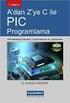 7.2 Fonksiyon ve Fonksiyon Tanımları (I) Tanım kümesindeki her elemanın değer kümesinde bir ve yalnız bir görüntüsü varsa, tanım kümesinden değer kümesine olan bağıntıya fonksiyon denir. Fonksiyonu f ile
7.2 Fonksiyon ve Fonksiyon Tanımları (I) Tanım kümesindeki her elemanın değer kümesinde bir ve yalnız bir görüntüsü varsa, tanım kümesinden değer kümesine olan bağıntıya fonksiyon denir. Fonksiyonu f ile
MATLAB İLE PROGRAMLAMAYA GİRİŞ. Nedim TUTKUN Elektrik Elektronik Mühendisliği Bölümü
 MATLAB İLE PROGRAMLAMAYA GİRİŞ Nedim TUTKUN Elektrik Elektronik Mühendisliği Bölümü nedimtutkun@gmail.com 1 2 1. Hafta nın Ders İçeriği Tanıtım MATLAB ile İlgili Temel Bilgiler Tanıtım MATLAB sayısal hesaplama,
MATLAB İLE PROGRAMLAMAYA GİRİŞ Nedim TUTKUN Elektrik Elektronik Mühendisliği Bölümü nedimtutkun@gmail.com 1 2 1. Hafta nın Ders İçeriği Tanıtım MATLAB ile İlgili Temel Bilgiler Tanıtım MATLAB sayısal hesaplama,
NACA PROFİL AİLE GEOMETRİSİ HESAP PROGRAMI KULLANMA KILAVUZU
 NACA PROFİL AİLE GEOMETRİSİ HESAP PROGRAMI KULLANMA KILAVUZU NACA kesit programı çizim programı Visual Basic V5.0 dilinde yazılmıştır. Programın amacı, kullanıcının istediği NACA kesitinin çizimini çok
NACA PROFİL AİLE GEOMETRİSİ HESAP PROGRAMI KULLANMA KILAVUZU NACA kesit programı çizim programı Visual Basic V5.0 dilinde yazılmıştır. Programın amacı, kullanıcının istediği NACA kesitinin çizimini çok
Elbistan MYO Güz Dönemi Öğr.Gör. Murat KEÇECİOĞLU
 Elbistan MYO 2016-2017 Güz Dönemi Öğr.Gör. Murat KEÇECİOĞLU Web Sayfasını Kayıt Etmek : Share point designer ya da Notepad de oluşturduğumuz HTML kodunu kaydetmek için File Save As komutunu seçiniz. Kayıt
Elbistan MYO 2016-2017 Güz Dönemi Öğr.Gör. Murat KEÇECİOĞLU Web Sayfasını Kayıt Etmek : Share point designer ya da Notepad de oluşturduğumuz HTML kodunu kaydetmek için File Save As komutunu seçiniz. Kayıt
3. Ders Çok Boyutlu (Değişkenli) Veri Analizi
 3. Ders Çok Boyutlu (Değişkenli) Veri Analizi Veri: Boy ölçüleri (boy-kol-omuz-kalça-bacak uzunluğu) Ölçü birimi: cm boy kol omuz kalca bacak 18 77 98 12 11 163 66 72 9 97 183 73 99 113 91 16 86 7 95 12
3. Ders Çok Boyutlu (Değişkenli) Veri Analizi Veri: Boy ölçüleri (boy-kol-omuz-kalça-bacak uzunluğu) Ölçü birimi: cm boy kol omuz kalca bacak 18 77 98 12 11 163 66 72 9 97 183 73 99 113 91 16 86 7 95 12
TEMEL ÇĐZĐM VE OBJE OLUŞTURMA ĐŞLEMLERĐ
 TEMEL ÇĐZĐM VE OBJE OLUŞTURMA ĐŞLEMLERĐ Nokta At Đşlemleri Yeni bir Netcad projesi açarak Çiz/Nokta At\Değiştir komutunu verin. Bu komutu verdiğinizde ekranın altındaki komut satırında NOKTAYI GÖSTER cümlesi
TEMEL ÇĐZĐM VE OBJE OLUŞTURMA ĐŞLEMLERĐ Nokta At Đşlemleri Yeni bir Netcad projesi açarak Çiz/Nokta At\Değiştir komutunu verin. Bu komutu verdiğinizde ekranın altındaki komut satırında NOKTAYI GÖSTER cümlesi
DOĞRUSAL DENKLEMLER VE KOORDİNAT SİSTEMİ
 DOĞRUSAL DENKLEMLER VE KOORDİNAT SİSTEMİ Örnek : Taksi ile yapılan yolculukların ücreti taksimetre ile belirlenir Bir taksimetrenin açılış ücreti 2 TL, sonraki her kilometre başına 1 TL ücret ödendiğine
DOĞRUSAL DENKLEMLER VE KOORDİNAT SİSTEMİ Örnek : Taksi ile yapılan yolculukların ücreti taksimetre ile belirlenir Bir taksimetrenin açılış ücreti 2 TL, sonraki her kilometre başına 1 TL ücret ödendiğine
MICROSOFT OFFICE WORD 2010 ÖRNEK TEST SORULARI
 MICROSOFT OFFICE WORD 2010 ÖRNEK TEST SORULARI 1-) Word 2010 nedir? A-) Hesap Programıdır B-) Tablo - Grafik Programıdır C-) Kelime İşlem Programıdır D-) İşletim Sistemidir 2-) Microsoft Word 2007 programında
MICROSOFT OFFICE WORD 2010 ÖRNEK TEST SORULARI 1-) Word 2010 nedir? A-) Hesap Programıdır B-) Tablo - Grafik Programıdır C-) Kelime İşlem Programıdır D-) İşletim Sistemidir 2-) Microsoft Word 2007 programında
İM 205-İnşaat Mühendisleri için MATLAB. Irfan Turk Fatih Üniversitesi,
 İM 205-İnşaat Mühendisleri için MATLAB Irfan Turk Fatih Üniversitesi, 2013-14 MATLAB Nedir? MATLAB ın açılımı MATrix LABoratory dir. MATLAB yüksek performanslı tekniksel bir programlama dilidir. Matematik,
İM 205-İnşaat Mühendisleri için MATLAB Irfan Turk Fatih Üniversitesi, 2013-14 MATLAB Nedir? MATLAB ın açılımı MATrix LABoratory dir. MATLAB yüksek performanslı tekniksel bir programlama dilidir. Matematik,
MATLABA GİRİŞ 1. MATLAB. Komut penceresi. MATLAB adı, MATrix LABoratory (Matrix Laboratuarı) kelimelerinden gelir.
 1. MATLAB MATLAB adı, MATrix LABoratory (Matrix Laboratuarı) kelimelerinden gelir. Matlab, komut temelli bir programdır. Command Window penceresinde» işareti Matlab'ın komut prompt'unu gösterir ve bu işaret
1. MATLAB MATLAB adı, MATrix LABoratory (Matrix Laboratuarı) kelimelerinden gelir. Matlab, komut temelli bir programdır. Command Window penceresinde» işareti Matlab'ın komut prompt'unu gösterir ve bu işaret
Ankara Üniversitesi Fen Fakültesi. Astronomi ve Uzay Bilimleri. AST206 İstatistik Astronomi Dersi OCTAVE GİRİŞ. Öğr. Gör.
 Ankara Üniversitesi Fen Fakültesi Astronomi ve Uzay Bilimleri AST206 İstatistik Astronomi Dersi OCTAVE GİRİŞ Öğr. Gör. Yahya DEMİRCAN 2012 İçindekiler Octave:... 3 Dosya indirme ve kurulum:... 3 Linux...
Ankara Üniversitesi Fen Fakültesi Astronomi ve Uzay Bilimleri AST206 İstatistik Astronomi Dersi OCTAVE GİRİŞ Öğr. Gör. Yahya DEMİRCAN 2012 İçindekiler Octave:... 3 Dosya indirme ve kurulum:... 3 Linux...
EYLÜL 2012 WORD 2010. Enformatik Bölümü
 EYLÜL 2012 WORD 2010 İÇERİK 1. 2. 3. 4. 5. Genel bilgiler Wrd ile neler yapabilirsiniz? Wrd penceresinin tanıtımı Sekmelerin tanıtımı Belgeler ile ilgili işlemler 6. Yeni bir belge luşturmak Varlan bir
EYLÜL 2012 WORD 2010 İÇERİK 1. 2. 3. 4. 5. Genel bilgiler Wrd ile neler yapabilirsiniz? Wrd penceresinin tanıtımı Sekmelerin tanıtımı Belgeler ile ilgili işlemler 6. Yeni bir belge luşturmak Varlan bir
1.Adım: Boş Mimari dosyası çift tıklanarak açılır.
 TESİSAT SINAV SORUSUNUN ÇİZİMİ 1.Adım: Boş Mimari dosyası çift tıklanarak açılır. 2.Adım: CTRL ve 2 tuşlarına aynı anda basarak şablon dosyayı bulur, çift tıklayarak açarız. 1 3.Adım: Açılan yeni pencerede
TESİSAT SINAV SORUSUNUN ÇİZİMİ 1.Adım: Boş Mimari dosyası çift tıklanarak açılır. 2.Adım: CTRL ve 2 tuşlarına aynı anda basarak şablon dosyayı bulur, çift tıklayarak açarız. 1 3.Adım: Açılan yeni pencerede
BİLGİSAYARDA OFİS PROGRAMLARI BİÇİMLENDİRME
 BİLGİSAYARDA OFİS PROGRAMLARI BİÇİMLENDİRME Büro Yönetimi Öğretmeni Fatma GEZ BİÇİMLENDİRME Yazmış olduğumuz metinleri farklı boyut, renk, yazı tipi vb. özelliklerde yazabilmek için biçimlendirme işlemi
BİLGİSAYARDA OFİS PROGRAMLARI BİÇİMLENDİRME Büro Yönetimi Öğretmeni Fatma GEZ BİÇİMLENDİRME Yazmış olduğumuz metinleri farklı boyut, renk, yazı tipi vb. özelliklerde yazabilmek için biçimlendirme işlemi
Uzaktan Algılama Teknolojileri
 Uzaktan Algılama Teknolojileri Ders 2 MATLAB ve Görüntü İşleme Alp Ertürk alp.erturk@kocaeli.edu.tr MATLAB Matrix Laboratory nin kısaltmasıdır Bir çok uygulamada kolaylık sağlayacak özelleşmiş parçaları
Uzaktan Algılama Teknolojileri Ders 2 MATLAB ve Görüntü İşleme Alp Ertürk alp.erturk@kocaeli.edu.tr MATLAB Matrix Laboratory nin kısaltmasıdır Bir çok uygulamada kolaylık sağlayacak özelleşmiş parçaları
Cebirsel Fonksiyonlar
 Cebirsel Fonksiyonlar Yazar Prof.Dr. Vakıf CAFEROV ÜNİTE 4 Amaçlar Bu üniteyi çalıştıktan sonra; polinom, rasyonel ve cebirsel fonksiyonları tanıyacak ve bu türden bazı fonksiyonların grafiklerini öğrenmiş
Cebirsel Fonksiyonlar Yazar Prof.Dr. Vakıf CAFEROV ÜNİTE 4 Amaçlar Bu üniteyi çalıştıktan sonra; polinom, rasyonel ve cebirsel fonksiyonları tanıyacak ve bu türden bazı fonksiyonların grafiklerini öğrenmiş
Ölçek Kavramı Görünüşler AutoCAD ile çizime hazırlık Komut Anlatımı Komut Satırı Koordinat Girişi (Line)
 HAFTA-3 Ölçek Kavramı Görünüşler AutoCAD ile çizime hazırlık Komut Anlatımı Komut Satırı Koordinat Girişi (Line) Çizime hazırlık (Çizim Kolaylıkları ve Layer Kavramı 0/17 ÖLÇEK Nesnenin gerçek boyutları
HAFTA-3 Ölçek Kavramı Görünüşler AutoCAD ile çizime hazırlık Komut Anlatımı Komut Satırı Koordinat Girişi (Line) Çizime hazırlık (Çizim Kolaylıkları ve Layer Kavramı 0/17 ÖLÇEK Nesnenin gerçek boyutları
11. SINIF. No Konular Kazanım Sayısı GEOMETRİ TRİGONOMETRİ Yönlü Açılar Trigonometrik Fonksiyonlar
 11. SINIF No Konular Kazanım Sayısı GEOMETRİ Ders Saati Ağırlık (%) 11.1. TRİGONOMETRİ 7 56 26 11.1.1. Yönlü Açılar 2 10 5 11.1.2. Trigonometrik Fonksiyonlar 5 46 21 11.2. ANALİTİK GEOMETRİ 4 24 11 11.2.1.
11. SINIF No Konular Kazanım Sayısı GEOMETRİ Ders Saati Ağırlık (%) 11.1. TRİGONOMETRİ 7 56 26 11.1.1. Yönlü Açılar 2 10 5 11.1.2. Trigonometrik Fonksiyonlar 5 46 21 11.2. ANALİTİK GEOMETRİ 4 24 11 11.2.1.
Doğrusal Fonksiyonlar, Karesel Fonksiyonlar, Polinomlar ve Rasyonel Fonksiyonlar, Fonksiyon Çizimleri
 Doğrusal Fonksionlar, Karesel Fonksionlar, Polinomlar ve Rasonel Fonksionlar, Fonksion Çizimleri Bir Fonksionun Koordinat Kesişimleri(Intercepts). Bir fonksionun grafiğinin koordinat eksenlerini kestiği
Doğrusal Fonksionlar, Karesel Fonksionlar, Polinomlar ve Rasonel Fonksionlar, Fonksion Çizimleri Bir Fonksionun Koordinat Kesişimleri(Intercepts). Bir fonksionun grafiğinin koordinat eksenlerini kestiği
SAB 103 TEMEL BİLGİSAYAR KULLANIMI
 SAB 103 TEMEL BİLGİSAYAR KULLANIMI Kelime İşlemci - Word Prof.Dr. Fatih TANK Ankara Üniversitesi Uygulamalı Bilimler Fakültesi Sigortacılık ve Aktüerya Bilimleri Bölümü Prof.Dr. Fatih TANK - Temel - Ders
SAB 103 TEMEL BİLGİSAYAR KULLANIMI Kelime İşlemci - Word Prof.Dr. Fatih TANK Ankara Üniversitesi Uygulamalı Bilimler Fakültesi Sigortacılık ve Aktüerya Bilimleri Bölümü Prof.Dr. Fatih TANK - Temel - Ders
2014-2015 EĞİTİM-ÖĞRETİM YILI BİLİŞİM TEKNOLOJİLERİ VE YAZILIM DERSİ 6. SINIF 2. DÖNEM 2. SINAV ÇALIŞMA NOTLARI
 2014-2015 EĞİTİM-ÖĞRETİM YILI BİLİŞİM TEKNOLOJİLERİ VE YAZILIM DERSİ 6. SINIF 2. DÖNEM 2. SINAV ÇALIŞMA NOTLARI İşletim Sisteminde Yapılan Uygulamalar Bir Bilgisayarda Hangi İşletim Sistemi Yüklü Olduğunu
2014-2015 EĞİTİM-ÖĞRETİM YILI BİLİŞİM TEKNOLOJİLERİ VE YAZILIM DERSİ 6. SINIF 2. DÖNEM 2. SINAV ÇALIŞMA NOTLARI İşletim Sisteminde Yapılan Uygulamalar Bir Bilgisayarda Hangi İşletim Sistemi Yüklü Olduğunu
İÇİNDEKİLER BİRİNCİ BÖLÜM BİLGİSAYARDA BELGE AÇMAK VE TEMEL İŞLEMLER YAPMAK
 İÇİNDEKİLER BİRİNCİ BÖLÜM BİLGİSAYARDA BELGE AÇMAK VE TEMEL İŞLEMLER YAPMAK 1. BELGE İŞLEMLERİ... 1 1.1. Arayüz ve Görünüm Ayarları... 1 1.1.1. Genel Görünüm... 1 1.1.2. Belge Görünümleri... 2 1.1.3. Yakınlaştırma...
İÇİNDEKİLER BİRİNCİ BÖLÜM BİLGİSAYARDA BELGE AÇMAK VE TEMEL İŞLEMLER YAPMAK 1. BELGE İŞLEMLERİ... 1 1.1. Arayüz ve Görünüm Ayarları... 1 1.1.1. Genel Görünüm... 1 1.1.2. Belge Görünümleri... 2 1.1.3. Yakınlaştırma...
ELN3052 OTOMATİK KONTROL MATLAB ÖRNEKLERİ - 2 TRANSFER FONKSİYONU, BLOK ŞEMA VE SİSTEM BENZETİMİ UYGULAMALARI:
 ELN35 OTOMATİK KONTROL MATLAB ÖRNEKLERİ - TRANSFER FONKSİYONU, BLOK ŞEMA VE SİSTEM BENZETİMİ UYGULAMALARI: Control System Toolbox içinde dinamik sistemlerin transfer fonksiyonlarını tanımlamak için tf,
ELN35 OTOMATİK KONTROL MATLAB ÖRNEKLERİ - TRANSFER FONKSİYONU, BLOK ŞEMA VE SİSTEM BENZETİMİ UYGULAMALARI: Control System Toolbox içinde dinamik sistemlerin transfer fonksiyonlarını tanımlamak için tf,
Elemanter fonksiyonlarla yaklaşım ve hata
 Elemanter fonksiyonlarla yaklaşım ve hata Prof. Dr. Erhan Coşkun Karadeniz Teknik Üniversitesi, Fen Fakültesi Matematik Bölümü Kasım, 2018 e 5 Kasım, 2018 1 / 48 Elemanter fonksiyonlarla yaklaşım ve hata
Elemanter fonksiyonlarla yaklaşım ve hata Prof. Dr. Erhan Coşkun Karadeniz Teknik Üniversitesi, Fen Fakültesi Matematik Bölümü Kasım, 2018 e 5 Kasım, 2018 1 / 48 Elemanter fonksiyonlarla yaklaşım ve hata
NETCAD GIS. Dr. Cemal Sevindi
 NETCAD GIS Dr. Cemal Sevindi Netcad YAKALAMA MODLARI Yakalama Modları, NETCAD' in CAD tabanına ilişkin özelliklerdir.nokta tabanlı yazılımlara göre önemli farklardan bir tanesidir. Netcad'de çizim yapmak
NETCAD GIS Dr. Cemal Sevindi Netcad YAKALAMA MODLARI Yakalama Modları, NETCAD' in CAD tabanına ilişkin özelliklerdir.nokta tabanlı yazılımlara göre önemli farklardan bir tanesidir. Netcad'de çizim yapmak
DİŞLİ ÇARK ÇİZİMİ: 1. Adım Uzunlukları diş üstü dairesi çapından biraz büyük olacak şekilde bir yatay ve bir düşey çizgi çizilir.
 DİŞLİ ÇARK ÇİZİMİ: Bir dişli çarkın çizilebilmesi için gerekli boyutların tanımlaması gerekir. Yandaki şekilde gösterilen boyutların hesaplanması için gerekli formüller aşağıda belirtilmiştir. Do= Bölüm
DİŞLİ ÇARK ÇİZİMİ: Bir dişli çarkın çizilebilmesi için gerekli boyutların tanımlaması gerekir. Yandaki şekilde gösterilen boyutların hesaplanması için gerekli formüller aşağıda belirtilmiştir. Do= Bölüm
Mühendislik Mekaniği Statik. Yrd.Doç.Dr. Akın Ataş
 Mühendislik Mekaniği Statik Yrd.Doç.Dr. Akın Ataş Bölüm 2 Kuvvet Vektörleri Kaynak: Mühendislik Mekaniği: Statik, R.C.Hibbeler, S.C.Fan, Çevirenler: A. Soyuçok, Ö.Soyuçok. 2 Kuvvet Vektörleri Bu bölümde,
Mühendislik Mekaniği Statik Yrd.Doç.Dr. Akın Ataş Bölüm 2 Kuvvet Vektörleri Kaynak: Mühendislik Mekaniği: Statik, R.C.Hibbeler, S.C.Fan, Çevirenler: A. Soyuçok, Ö.Soyuçok. 2 Kuvvet Vektörleri Bu bölümde,
contourf, imagesc, surf, pcolor imagesc patch patch
 pcolor contourf, imagesc, surf, imagesc patch patch x=[0 1 1 0]';% Koordinatlar sütunlarda verilmelidir. Bu yüzden transpozu alınıyor z=[3 3 0 0]'; p=[1 1 1 1]'; patch(x,z,p) patch x=[0 1 2 3 4;;;0 1 2
pcolor contourf, imagesc, surf, imagesc patch patch x=[0 1 1 0]';% Koordinatlar sütunlarda verilmelidir. Bu yüzden transpozu alınıyor z=[3 3 0 0]'; p=[1 1 1 1]'; patch(x,z,p) patch x=[0 1 2 3 4;;;0 1 2
d) x - y = 0 e) 5x -3y = 0 f) 4x -2y = 0 g) 2x +5y = 0
 Koordinat sistemi Orijinden geçen doğrular Aşağıda koordinat sisteminde orijinden geçen doğruyu inceleyelim. Tanım: Orijinden geçen doğrular eksenlere dokunmaz. Orijin bir nokta olduğu için sonsuz doğru
Koordinat sistemi Orijinden geçen doğrular Aşağıda koordinat sisteminde orijinden geçen doğruyu inceleyelim. Tanım: Orijinden geçen doğrular eksenlere dokunmaz. Orijin bir nokta olduğu için sonsuz doğru
Grafik Tasarım Serkan AKSU http://www.serkanaksu.net. Photoshop CS5. 1.1 Araçlar
 Photoshop CS5 1.1 Araçlar Photoshop'u başlattığınızda, Araçlar paleti ekranın sol tarafında gösterilir. Araçlar paletindeki bazı araçların bağlama duyarı seçenekler çubuğunda gösterilen seçenekleri vardır.
Photoshop CS5 1.1 Araçlar Photoshop'u başlattığınızda, Araçlar paleti ekranın sol tarafında gösterilir. Araçlar paletindeki bazı araçların bağlama duyarı seçenekler çubuğunda gösterilen seçenekleri vardır.
MatLab. Mustafa Coşar mustafacosar@hitit.edu.tr http://web.hitit.edu.tr/mustafacosar
 MatLab Mustafa Coşar mustafacosar@hitit.edu.tr http://web.hitit.edu.tr/mustafacosar Sunum Planı MatLab Hakkında Ekran Yapısı Programlama Yapısı Matlab da Programlamaya Giriş Sorular MatLab Hakkında MatLab;
MatLab Mustafa Coşar mustafacosar@hitit.edu.tr http://web.hitit.edu.tr/mustafacosar Sunum Planı MatLab Hakkında Ekran Yapısı Programlama Yapısı Matlab da Programlamaya Giriş Sorular MatLab Hakkında MatLab;
BİLGİSAYAR PROGRAMLAMA DERSİ
 BİLGİSAYAR PROGRAMLAMA DERSİ 3. DERS NOTU Konu: MATLAB de Temel İşlemler Hazırlayan: Yrd. Doç. Dr. Ahmet DUMLU 1 MATLAB (Matrix Laboratory) sayısal hesaplama dilidir. MathWorks firması tarafından geliştirilmiş
BİLGİSAYAR PROGRAMLAMA DERSİ 3. DERS NOTU Konu: MATLAB de Temel İşlemler Hazırlayan: Yrd. Doç. Dr. Ahmet DUMLU 1 MATLAB (Matrix Laboratory) sayısal hesaplama dilidir. MathWorks firması tarafından geliştirilmiş
Kişisel Bilgisayarın Parçaları
 DONANIM Donanım Kişisel Bilgisayarın Parçaları Donanım yapısı ve büyüklüğü ne olursa olsun bir bilgisayar dört temel bileşenden oluşmaktadır: Giriş Birimleri Merkezi İşlem Birimi (CPU) Bellek Çıkış Birimleri
DONANIM Donanım Kişisel Bilgisayarın Parçaları Donanım yapısı ve büyüklüğü ne olursa olsun bir bilgisayar dört temel bileşenden oluşmaktadır: Giriş Birimleri Merkezi İşlem Birimi (CPU) Bellek Çıkış Birimleri
MTM 305 MİKROİŞLEMCİLER
 KARABÜK ÜNİVERSİTESİ TEKNOLOJİ FAKÜLTESİ MEKATRONİK MÜHENDİSLİĞİ BÖLÜMÜ MTM 305 MİKROİŞLEMCİLER Arş. Gör. Emel SOYLU Arş. Gör. Kadriye ÖZ Ekran ve Klavye İşlemleri EKRAN İŞLEMLERİ Ekrana yazdırma işlemleri
KARABÜK ÜNİVERSİTESİ TEKNOLOJİ FAKÜLTESİ MEKATRONİK MÜHENDİSLİĞİ BÖLÜMÜ MTM 305 MİKROİŞLEMCİLER Arş. Gör. Emel SOYLU Arş. Gör. Kadriye ÖZ Ekran ve Klavye İşlemleri EKRAN İŞLEMLERİ Ekrana yazdırma işlemleri
Pro/E. Sketch ( Taslak Çizim) Ortamı
 Pro/E Sketch ( Taslak Çizim) Ortamı Yrd. Doç. Dr. Mehmet FIRAT Yrd. Doç. Dr. Murat ÖZSOY Sakarya Üniversitesi Mühendislik Fakültesi Makine Mühendisliği Bölümü Pro/E Sketch (Taslak Çizim) Ortamı / Yrd.
Pro/E Sketch ( Taslak Çizim) Ortamı Yrd. Doç. Dr. Mehmet FIRAT Yrd. Doç. Dr. Murat ÖZSOY Sakarya Üniversitesi Mühendislik Fakültesi Makine Mühendisliği Bölümü Pro/E Sketch (Taslak Çizim) Ortamı / Yrd.
3. BİLGİSAYAR DESTEKLİ ÇİZİM VE ARAÇLARI
 3. BİLGİSAYAR DESTEKLİ ÇİZİM VE ARAÇLARI Computer Aided Drafting/Design kelimelerinin baş harfleri olan CAD in Türkçe karşılığı BDÇ Bilgisayar Destekli Çizim veya BDT Bilgisayar Destekli Tasarım anlamına
3. BİLGİSAYAR DESTEKLİ ÇİZİM VE ARAÇLARI Computer Aided Drafting/Design kelimelerinin baş harfleri olan CAD in Türkçe karşılığı BDÇ Bilgisayar Destekli Çizim veya BDT Bilgisayar Destekli Tasarım anlamına
